iMessage iOS 14’te Çalışmıyor mu? iOS 14’te iMessage Nasıl Onarılır
“Artık iOS 14’te iMessage gönderemiyorum. iPhone’umu güncellediğimden beri iOS 14’teki iMessage çalışmayı durdurdu!’
iOS 14’te text/iMessage ile ilgili bu sorguyu okuduğumda, diğer birçok iPhone kullanıcısının da benzer sorunlarla karşılaştığını fark ettim. İPhone’umuzu ne zaman yeni bir iOS sürümüne güncellersek, bunun gibi sorunlara neden olabilir. Sabit bir ağ bağlantınız olsa bile, iMessage’ın iOS 14’te çalışmama olasılığı vardır. Endişelenmeyin – bu kılavuzda, bazı akıllı çözümlerle iMessage’ı iOS 14’te düzeltmenize yardımcı olacağım.
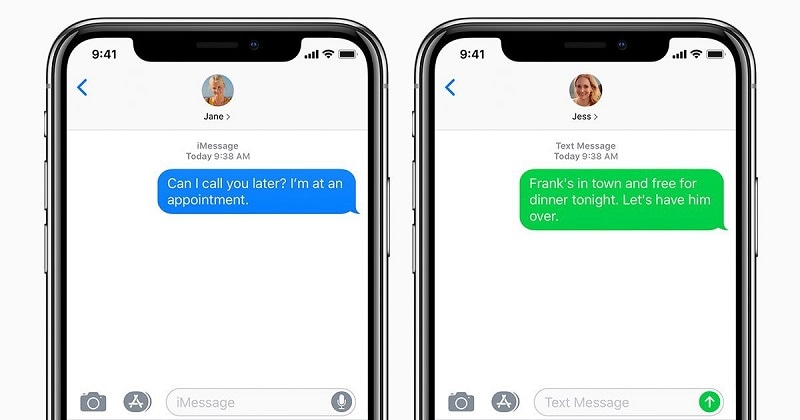
iOS 14’te iMessage’ın Çalışmamasının Genel Nedenleri
İMessage’ın iOS 14’te çalışmamasını düzeltmenin farklı yollarını tartışmadan önce, ortak tetikleyicilerinden bazılarını ele alalım. İdeal olarak, iOS 14’te iMessage göndermemenin aşağıdaki nedenlerinden biri olabilir.
- Cihazınız sabit bir ağa veya WiFi’ye bağlı olmayabilir
- İletişim kurmaya çalıştığınız kişi sizi engellemiş veya hizmet dışı kalmış olabilir.
- iOS 14 güncellemesinden sonra cihazın ayarlarında bazı değişiklikler olabilir.
- Şansınız, iMessage için bazı hayati bileşenlerin cihazınıza yüklenmemiş olmasıdır.
- Kullanmakta olduğunuz mevcut iOS 14 sürümü, kararlı bir sürüm olmayabilir.
- Cihazınızda SIM veya Apple servisleriyle ilgili bir sorun olabilir.
- Diğer herhangi bir yazılım veya bellenim sorunu, iOS 14’te iMessage’ın arızalanmasına da neden olabilir.
Düzeltme 1: iPhone’unuzu yeniden başlatın
iMessage, iOS 14’te çalışmıyorsa ve buna neden olan küçük bir sorun olduğunu biliyorsanız, cihazınızı yeniden başlatmayı düşünün. Bu, mevcut güç döngüsünü sıfırlayacak ve telefonu yeniden başlatacaktır. Eski nesil bir cihaz kullanıyorsanız yan taraftaki Güç düğmesine basmanız yeterli. iPhone 8 ve daha yeni modeller için Sesi Aç/Kıs ve Yan tuşa basmalısınız.

Bu, cihazınızı kapatmak için kaydırabileceğiniz bir Güç kaydırıcısını ekranda gösterecektir. Şimdi, cihazınız kapandıktan sonra en az bir dakika bekleyin ve açmak için Güç tuşuna tekrar basın.
Düzeltme 2: Uçak Modunu Açın/Kapatın
Çoğunlukla, iOS 14’teki bu iMessages sorunu, ağla ilgili bir sorundan kaynaklanmaktadır. Bunu kolayca düzeltmek için Uçak modunun yardımını alarak ağını sıfırlayabilirsiniz. Ağ servislerini tamamen kapatacak olan iPhone’da yerleşik bir özelliktir. Açmak için iPhone’unuzun Kontrol Merkezine gidebilir veya Ayarlar > Uçak sayfasını ziyaret edebilirsiniz.
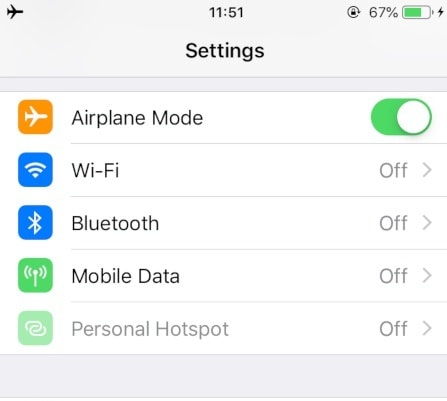
Uçak modu etkinleştirildiğinde, cihazınızda herhangi bir ağ olmayacağı için birkaç saniye bekleyin. Şimdi, kapatmak için Ayarlarına veya Kontrol Merkezine geri dönün. Bu, iPhone’unuzun ağını sıfırlar ve iMessage’ın iOS 14 sorununda çalışmamasını düzeltir.
Düzeltme 3: iMessage Özelliğini Sıfırlayın
iOS 14’teki metin veya iMessage hala çalışmıyorsa, cihazınızın Ayarlar > Mesajlar’a gitmelisiniz. Buradan iMessage özelliğinin açık olduğundan ve aktif bir Apple hesabına giriş yapmış olduğunuzdan emin olmanız gerekiyor. Değilse, giriş düğmesine dokunup Apple kimliğinizi ve şifrenizi buraya girebilirsiniz.
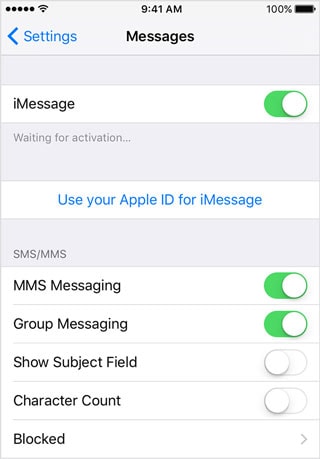
Ayrıca iOS 14’te iMessage özelliğini kapatabilir ve bir süre bekleyebilirsiniz. Şimdi, iMessage özelliğinin sıfırlanması ve sorunsuz çalışmaya başlaması için anahtarı açın.
Düzeltme 4: Kararlı bir iOS sürümüne güncelleyin
iOS 14’ün beta sürümünü kullanıyorsanız, iOS 14’te iMessage gönderemeyebilirsiniz. Bunun nedeni, iOS’un beta sürümlerinin çoğunun kararsız olmasıdır ve standart kullanıcılar için önerilmez. Cihazınızı önceki kararlı sürüme indirebilir veya genel bir iOS 14 sürümünü bekleyebilirsiniz.
iOS 14’ün kararlı sürümü çıktıysa, iOS 14 profilini görüntülemek için telefonunuzun Ayarlar > Genel > Yazılım Güncelleme bölümüne gitmeniz yeterlidir. Şimdi, “İndir ve Yükle” düğmesine dokunun ve telefonunuzun yüklü güncellemeyle yeniden başlatılmasını bekleyin.
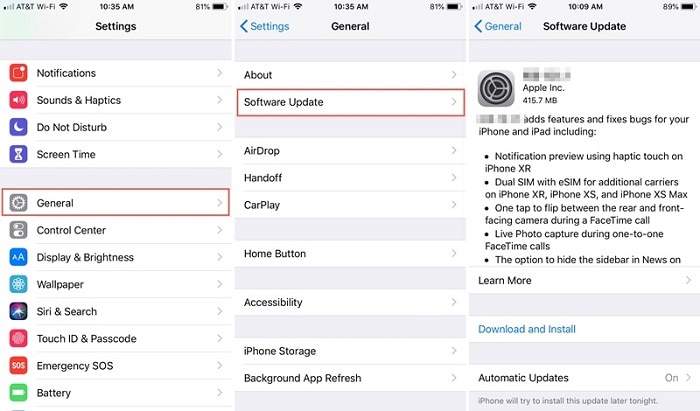
Düzeltme 5: iPhone Ayarlarınızı Sıfırlayın
Bazen kullanıcılar, cihaz ayarlarındaki bazı değişiklikler nedeniyle iOS 14’te iMessage gönderemezler. Bunu düzeltmek için iPhone’unuzdaki ayarları varsayılan değerlerine sıfırlayabilirsiniz. Bunun için çeşitli seçenekler almak için iPhone’unuzun Ayarlar > Genel > Sıfırla’ya gidin. İlk başta, seçiminizi onaylamak için ağ ayarlarını sıfırlayabilir ve cihazın şifresini girebilirsiniz.
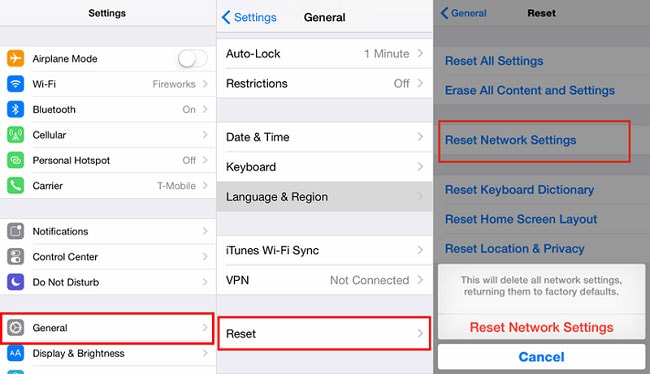
Şimdi, iPhone’unuz varsayılan ağ ayarlarıyla yeniden başlatılacağı için bir süre bekleyin. iOS 14’teki metin/iMessage hala çalışmıyorsa, cihazınızı da fabrika ayarlarına sıfırlayabilirsiniz. Ayarlar > Genel > Sıfırla’ya gidin ve bu sefer ‘Tüm İçeriği ve Ayarları Sil’ seçeneğini seçin. Yine de, bu eylemin telefonunuzdaki tüm kayıtlı verileri sileceğini bilmelisiniz.

Buyrun! Artık iMessage’ın iOS 5 sorunu üzerinde çalışmadığını düzeltmenin 14 farklı yolunu bildiğinizde, bunu kolayca çözebilirsiniz. Herkesin uygulayabileceği iOS 14 sorunlarında metni veya iMessage’ı düzeltmek için farklı bellenim ve ağla ilgili çözümler buldum. Yine de, bir beta güncellemesi nedeniyle iOS 14’te iMessage gönderemiyorsanız, cihazınızın sürümünü düşürebilir veya kararlı sürümünü bekleyebilirsiniz.
En son makaleler